如何在linux系统下查看cpu使用率
Posted
tags:
篇首语:本文由小常识网(cha138.com)小编为大家整理,主要介绍了如何在linux系统下查看cpu使用率相关的知识,希望对你有一定的参考价值。
Linux查看cpu使用率可以使用top命令。
1、在终端输入top命令,如下图所示的位置即为cpu使用率。
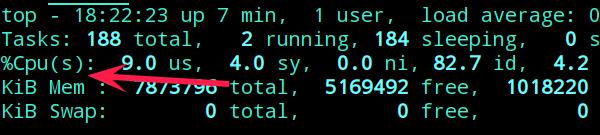
2、如果是多核cpu,要查看全部的cpu使用率,可以按数字键1,即可显示,如下图所示,显示的是四核cpu的使用率。
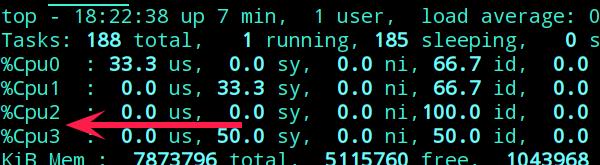
对于每一个CPU来说运行队列最好不要超过3,例如,如果是双核CPU就不要超过6。如果队列长期保持在3以上,说明任何一个进程运行时都不能马上得到cpu的响应,这时可能需要考虑升级cpu。另外满负荷运行cpu的使用率最好是user空间保持在65%~70%,system空间保持在30%,空闲保持在0%~5% 。
下面总结下查看CPU使用率常用的几个命令。
1、top
这个命令很常用,在第三行有显示CPU当前的使用情况。
[root@li676-235 ~]# top -bn 1 -i -c
top - 14:19:51 up 138 days, 7:15, 1 user, load average: 0.20, 0.33, 0.39
Tasks: 115 total, 1 running, 114 sleeping, 0 stopped, 0 zombie
Cpu(s): 4.5%us, 3.8%sy, 0.0%ni, 91.0%id, 0.6%wa, 0.0%hi, 0.0%si, 0.0%st
Mem: 1014660k total, 880512k used, 134148k free, 264904k buffers
Swap: 262140k total, 34788k used, 227352k free, 217144k cached
PID USER PR NI VIRT RES SHR S %CPU %MEM TIME+ COMMAND
12760 root 20 0 15084 1944 1632 R 2.0 0.2 0:00.01 top -bn 1 -i -c
如上所示,top命令可以看到总体的系统运行状态和cpu的使用率 。
%us:表示用户空间程序的cpu使用率(没有通过nice调度)
%sy:表示系统空间的cpu使用率,主要是内核程序。
%ni:表示用户空间且通过nice调度过的程序的cpu使用率。
%id:空闲cpu
%wa:cpu运行时在等待io的时间
%hi:cpu处理硬中断的数量
%si:cpu处理软中断的数量
%st:被虚拟机偷走的cpu
2、vmstat
之前在本博客中有介绍过vmstat的使用,详细使用和参数介绍参考网址:http://www.sijitao.net/1925.html 。
[root@li676-235 ~]# vmstat 1 5
procs -----------memory---------- ---swap-- -----io---- --system-- -----cpu-----
r b swpd free buff cache si so bi bo in cs us sy id wa st
2 0 34792 68376 147688 356132 16 16 421 385 2 2 5 4 91 1 0
3 0 34792 97368 147688 326884 0 0 0 0 133 134 15 6 79 0 0
1 0 34792 62432 147696 360704 0 0 0 88 267 278 63 18 19 0 0
0 0 34792 97160 147696 326904 0 0 0 0 71 82 12 4 84 0 0
1 0 34792 56572 147696 364540 0 0 0 4 261 246 61 23 16 0 0
3、sar
sar命令语法和vmstat一样。命令不存在时需要安装sysstat包,这个包很有用。
CPU使用率
例如每1秒采集一次CPU使用率,共采集5次。
[root@li676-235 ~]# sar -u 1 5
Linux 3.18.5-x86_64-linode52 (li676-235) 07/20/2015 _x86_64_ (1 CPU)
02:41:25 PM CPU %user %nice %system %iowait %steal %idle
02:41:26 PM all 64.71 0.00 18.63 0.00 0.98 15.69
02:41:27 PM all 29.47 0.00 22.11 14.74 0.00 33.68
02:41:28 PM all 67.33 0.00 31.68 0.99 0.00 0.00
02:41:29 PM all 7.00 0.00 2.00 0.00 0.00 91.00
02:41:30 PM all 69.00 0.00 23.00 0.00 0.00 8.00
Average: all 47.79 0.00 19.48 3.01 0.20 29.52
和top一样,可以看到所有cpu的使用情况。如果需要查看某颗cpu的使用可以用-P参数。例如指定显示0号cpu 的使用情况。
[root@li676-235 ~]# sar -P 0 -u 1 5
Linux 3.18.5-x86_64-linode52 (li676-235) 07/20/2015 _x86_64_ (1 CPU)
02:45:14 PM CPU %user %nice %system %iowait %steal %idle
02:45:15 PM 0 44.00 0.00 52.00 4.00 0.00 0.00
02:45:16 PM 0 9.28 0.00 26.80 62.89 1.03 0.00
02:45:17 PM 0 3.06 0.00 14.29 81.63 1.02 0.00
02:45:18 PM 0 4.12 0.00 22.68 72.16 1.03 0.00
02:45:19 PM 0 4.12 0.00 22.68 72.16 1.03 0.00
Average: 0 13.09 0.00 27.81 58.28 0.82 0.00
进程队列长度和平均负载状态
例如每1秒采集一次,共采集5次。
[root@li676-235 ~]# sar -q 1 5
Linux 3.18.5-x86_64-linode52 (li676-235) 07/20/2015 _x86_64_ (1 CPU)
02:48:47 PM runq-sz plist-sz ldavg-1 ldavg-5 ldavg-15
02:48:48 PM 1 133 0.34 0.43 0.41
02:48:49 PM 2 132 0.34 0.43 0.41
02:48:50 PM 1 133 0.34 0.43 0.41
02:48:51 PM 2 134 0.31 0.42 0.40
02:48:52 PM 1 133 0.31 0.42 0.40
Average: 1 133 0.33 0.43 0.41
输出项:
runq-sz:运行队列的长度(等待运行的进程数)
plist-sz:进程列表中进程(processes)和线程(threads)的数量
ldavg-1:最后1分钟的系统平均负载(System load average)
ldavg-5:过去5分钟的系统平均负载
ldavg-15:过去15分钟的系统平均负载
进程创建的平均值和上下文切换的次数
例如每1秒收集一次,共收集5次。
[root@li676-235 ~]# sar -w 1 5
Linux 3.18.5-x86_64-linode52 (li676-235) 07/20/2015 _x86_64_ (1 CPU)
02:54:03 PM proc/s cswch/s
02:54:04 PM 1.01 156.57
02:54:05 PM 1.00 132.00
02:54:06 PM 2.00 201.00
02:54:07 PM 2.02 126.26
02:54:08 PM 2.00 114.00
Average: 1.61 145.98
sar命令也可以获取过去指定日期的性能参数。
[root@li676-235 ~]# sar -u -f /var/log/sa/sa20
Linux 3.18.5-x86_64-linode52 (li676-235) 07/20/2015 _x86_64_ (1 CPU)
01:10:01 PM CPU %user %nice %system %iowait %steal %idle
01:20:02 PM all 25.78 0.00 8.88 3.59 0.15 61.60
01:30:01 PM all 26.06 0.00 9.96 3.33 0.10 60.55
01:40:01 PM all 25.73 0.00 9.17 3.70 0.09 61.32
01:50:01 PM all 25.70 0.00 9.50 2.79 0.12 61.89
02:00:01 PM all 26.70 0.00 9.73 2.20 0.10 61.28
02:10:01 PM all 26.16 0.00 9.56 4.34 0.11 59.82
02:20:01 PM all 25.49 0.00 9.61 2.76 0.07 62.07
02:30:01 PM all 26.47 0.00 9.94 0.64 0.30 62.65
02:40:02 PM all 27.32 0.00 10.37 3.86 0.15 58.30
02:50:02 PM all 26.98 0.00 10.38 4.56 0.13 57.95
Average: all 26.24 0.00 9.71 3.18 0.13 60.74
4、mpstat
这个命令也在sysstat包中,语法类似。
例如每1秒收集一次,共5次。
[root@li676-235 ~]# mpstat 1 5
Linux 3.18.5-x86_64-linode52 (li676-235) 07/20/2015 _x86_64_ (1 CPU)
03:01:18 PM CPU %usr %nice %sys %iowait %irq %soft %steal %guest %idle
03:01:19 PM all 52.53 0.00 23.23 0.00 0.00 0.00 0.00 0.00 24.24
03:01:20 PM all 21.00 0.00 4.00 0.00 0.00 0.00 0.00 0.00 75.00
03:01:21 PM all 53.00 0.00 18.00 0.00 0.00 0.00 0.00 0.00 29.00
03:01:22 PM all 26.00 0.00 3.00 0.00 0.00 0.00 0.00 0.00 71.00
03:01:23 PM all 46.00 0.00 18.00 0.00 0.00 0.00 0.00 0.00 36.00
Average: all 39.68 0.00 13.23 0.00 0.00 0.00 0.00 0.00 47.09
cpu使用情况比sar更加详细些,也可以用-P指定某颗cpu 。
5、iostat
这个命令主要用来查看io使用情况,也可以来查看cpu,个人感觉不常用。
[root@li676-235 ~]# iostat -c 1 2
Linux 3.18.5-x86_64-linode52 (li676-235) 07/20/2015 _x86_64_ (1 CPU)
avg-cpu: %user %nice %system %iowait %steal %idle
4.53 0.01 3.81 0.63 0.04 90.99
avg-cpu: %user %nice %system %iowait %steal %idle
38.00 0.00 14.00 0.00 0.00 48.00
6、dstat
每秒cpu使用率情况获取
[root@li676-235 ~]# dstat -c
----total-cpu-usage----
usr sys idl wai hiq siq
5 4 91 1 0 0
27 11 62 0 0 0
52 11 37 0 0 0
26 10 63 0 0 1
50 13 37 0 0 1
21 6 72 0 0 0
最占cpu的进程获取
[root@li676-235 ~]# dstat --top-cpu
-most-expensive-
cpu process
mysqld 1.5
php-fpm: pool 24
mysqld 59
参考:
《sar命令详解》:http://lovesoo.org/linux-sar-command-detailed.html本回答被提问者采纳
如何在Linux下如何查看版本信息
Linux下如何查看版本信息, 包括位数、版本信息以及CPU内核信息、CPU具体型号等等,整个CPU信息一目了然。
1、# uname -a (Linux查看版本当前操作系统内核信息)
Linux localhost.localdomain 2.4.20-8 #1 Thu Mar 13 17:54:28 EST 2003 i686 athlon i386 GNU/Linux
2、# cat /proc/version (Linux查看当前操作系统版本信息)
Linux version 2.4.20-8 ([email protected])
(gcc version 3.2.2 20030222 (Red Hat Linux 3.2.2-5)) #1 Thu Mar 13 17:54:28 EST 2003
3、# cat /etc/issue 或cat /etc/redhat-release(Linux查看版本当前操作系统发行版信息)
Red Hat Linux release 9 (Shrike)
4、# cat /proc/cpuinfo (Linux查看cpu相关信息,包括型号、主频、内核信息等)
processor : 0
vendor_id : AuthenticAMD
cpu family : 15
model : 1
model name : AMD A4-3300M APU with Radeon(tm) HD Graphics
stepping : 0
cpu MHz : 1896.236
cache size : 1024 KB
fdiv_bug : no
hlt_bug : no
f00f_bug : no
coma_bug : no
fpu : yes
fpu_exception : yes
cpuid level : 6
wp : yes
flags : fpu vme de pse tsc msr pae mce cx8 apic sep mtrr pge mca cmov pat pse36 clflush mmx fxsr
vendor_id : AuthenticAMD
cpu family : 15
model : 1
model name : AMD A4-3300M APU with Radeon(tm) HD Graphics
stepping : 0
cpu MHz : 1896.236
cache size : 1024 KB
fdiv_bug : no
hlt_bug : no
f00f_bug : no
coma_bug : no
fpu : yes
fpu_exception : yes
cpuid level : 6
wp : yes
flags : fpu vme de pse tsc msr pae mce cx8 apic sep mtrr pge mca cmov pat pse36 clflush mmx fxsr
sse sse2 syscall mmxext lm 3dnowext 3dnow
bogomips : 3774.87
bogomips : 3774.87
5、# getconf LONG_BIT (Linux查看版本说明当前CPU运行在32bit模式下, 但不代表CPU不支持64bit)
32
6、# lsb_release -a
以上是关于如何在linux系统下查看cpu使用率的主要内容,如果未能解决你的问题,请参考以下文章